

Amikor egy adott hordozóhoz a hordozó regisztrációja nem optimális.
Elindíthat egy hordozó-specifikus regisztrációt a tálcanézetből vagy a hordozókatalógusból. Elsőként a hordozó regisztrációs eljárásának általános leírását mutatjuk meg.
A hordozó-specifikus regisztráció felülírja a korábban végrehajtott, automatikus vagy kézi beállításokat.
Ideiglenes hordozónál nem végezhet hordozó-specifikus regisztrációt. Előbb az ideiglenes hordozót fel kell venni a hordozókatalógusba.
Nem végezhet automatikus beállítást olyan hordozónál, amelyet csak egyoldalasan tud kinyomtatni, mivel a beállítási folyamat kétoldalas regisztrációs lapokat nyomtat ki. Példa az egyoldalas hordozóra: elválasztólapok és hátlap nélküli transzparens lapok. Az ilyen hordozók esetén kézi hordozóregisztrációt kell végezni.
Ajánlott a hordozóregisztrációt akkor elvégezni, amikor a(z) [Ütemezett munkák] lista üres. Ellenkező esetben a hordozóregisztráció elvégzése közben elkezdődhet egy másik munka nyomtatása.
Akkor is elvégezheti a hordozó regisztrációt, ha az üveglap nagyobb, mint 420 mm (16,5") X irányban (adagolási irány) és/vagy nagyobb, mint 297 mm (11,7") Z irányban (merőlegesen az adagolási irányra). Az automatikus beállításhoz szükséges információk az üveglap területén belülre esnek. Ehhez a hordozóhoz csak meg kell adni a tényleges méretet a kézi beállítás segítségével. A szkenner nem érzékeli a tényleges méretet és feltételezi a névleges lapméretet.
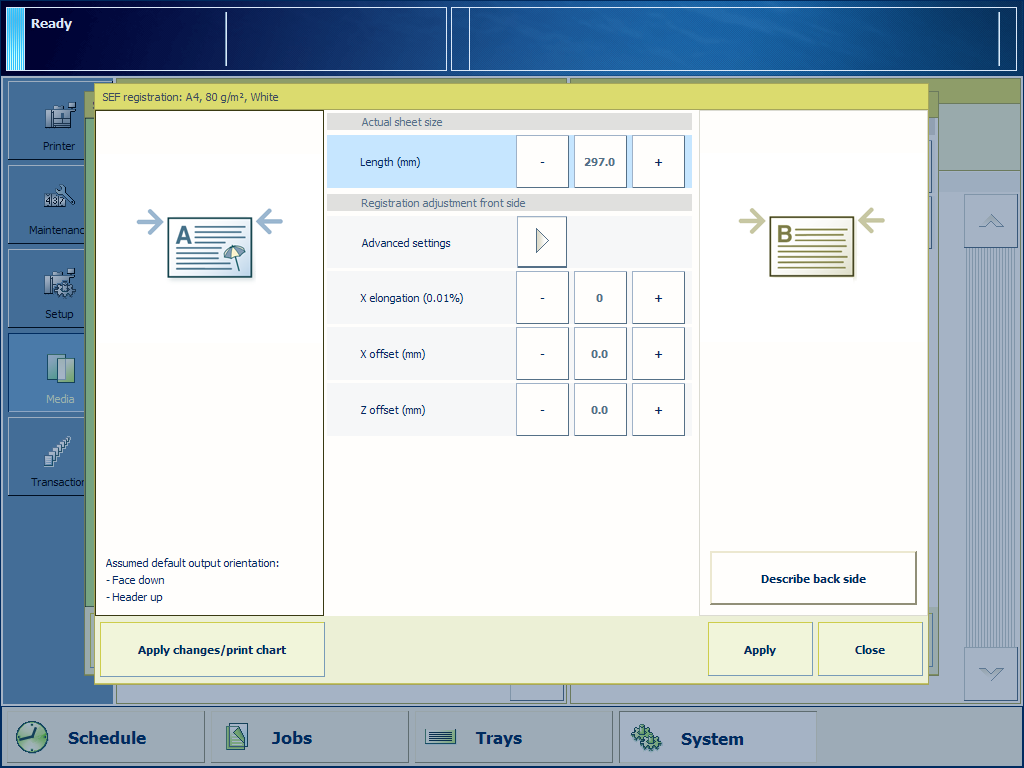
A rendszer kinyomtat néhány regisztrációs lapot.
Szkennelje be egyesével a kinyomtatott regisztrációs lapokat. Először az előoldalt, majd a hátoldalt.
A rendszer kiszámítja a regisztrációs beállítási paramétereket.
A rendszer az így kiszámított paramétereket alapértelmezettként állítja ba az adott médiához.
A tálcák nézet megnyitásához érintse meg a [Tálcák] gombot a kezelőpanelen.
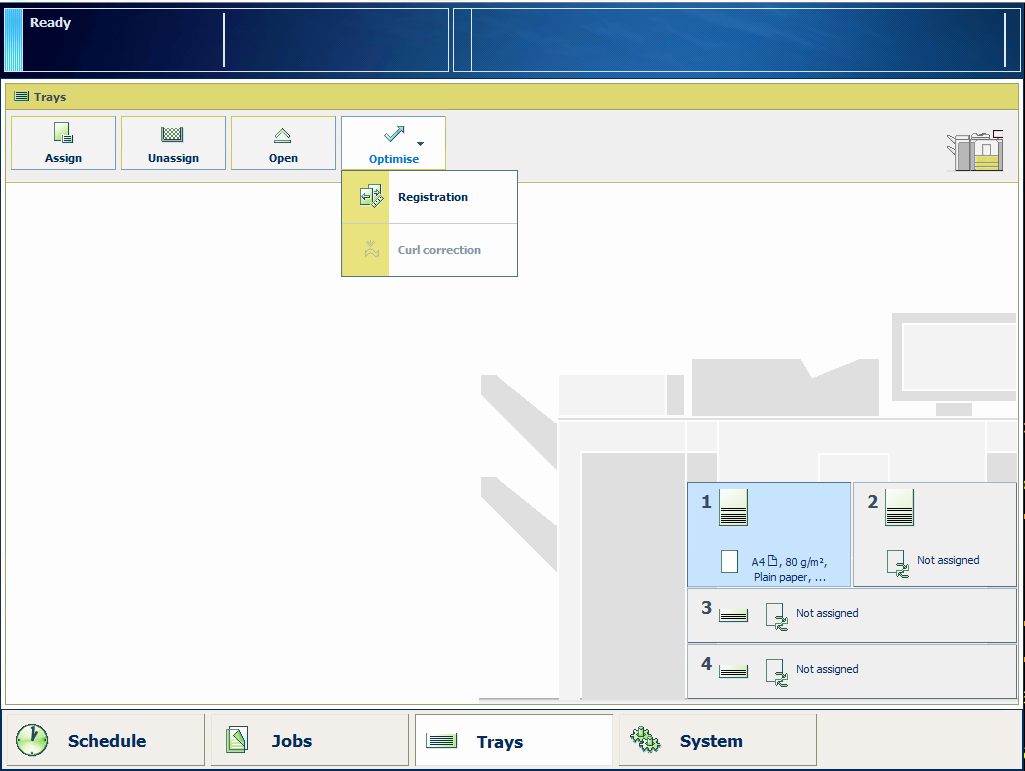
Válassza ki azt a médiát, amelyhez a média regisztrációt el kívánja végezni.
Érintse meg a [Optimalizálás] -> [Regisztráció] gombot.
Ha a média nagyobb, mint 420 mm (16,5") X irányba (adagolás iránya), akkor egy figyelmeztetés jelenik meg, hogy adja meg a tényleges lapméretet a kézi beállítás használatával.
Az [Eltolás / nagyítás korrekciója] opciónál érintse meg a [Indítás] gombot.
Amennyiben a Settings Editor alkalmazásban karbantartási PIN kód lett megadva, úgy egy számbillentyűzet jelenik meg.
A varázsló indításához írja be a karbantartási PIN kódot.
Érintse meg az [Tovább] gombot.
A média katalógus meg nyitásához érintse meg a [Rendszer] -> [Média] gombokat a kezelőpanelen.

Válassza ki azt a médiát, amelyhez a média regisztrációt el kívánja végezni.
Érintse meg a [Regisztráció] gombot.
Ha a média nagyobb, mint 420 mm (16,5") X irányba (adagolás iránya), akkor egy figyelmeztetés jelenik meg, hogy adja meg a tényleges lapméretet a kézi beállítás használatával.
Válassza ki azt az adagolási irányt, amelyhez a média regisztrációt el kívánja végezni ([LEF reg.] vagy [SEF reg.] ).
Az [Eltolás / nagyítás korrekciója] opciónál érintse meg a [Indítás] gombot.
Amennyiben a Settings Editor alkalmazásban karbantartási PIN kód lett megadva, úgy egy számbillentyűzet jelenik meg.
A varázsló indításához írja be a karbantartási PIN kódot.
Érintse meg az [Tovább] gombot.